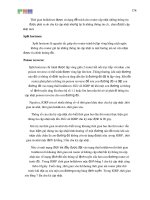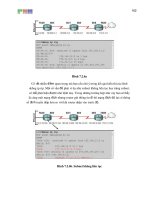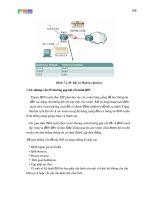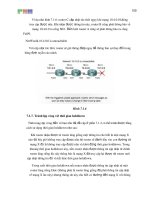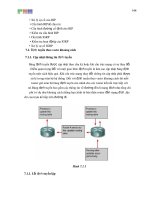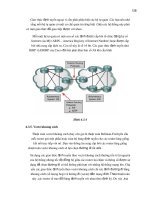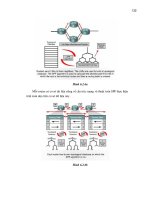Giáo trình hướng dẫn cấu hình đường mặc định cho router trong giao thức chuyển gói tập tin p1 pps
Bạn đang xem bản rút gọn của tài liệu. Xem và tải ngay bản đầy đủ của tài liệu tại đây (421.06 KB, 6 trang )
Nếu bạn muốn chỉ
đ
ị
nh
chỉ số tin cậy thay vì sử dụng giá trị mặc
đ
ị
nh thì bạn thêm thông số này vào sau thông s
ố
về cổng ra/địa chỉ IP trạm kế của
câu lệnh .Giá trị của chỉ số này nằm trong khoảng từ 0
đ
ế
n
255.
Waycross (config)# ip router 172.16.3.0 255.255.255.0 172.16.4.1.130
Nếu router không chuyển
đư
ợ
c
gói ra cổng giao tiếp
đ
ã
đư
ợ
c
cấu hình thì có nghĩa
là cổng giao tiếp
đ
ang
bị
đ
óng,
đư
ờ
ng
đ
i
tương
ứ
ng
cũng sẽ không
đư
ợ
c
đ
ặ
t
vào
bảng
đ
ị
nh
tuyến .
Đ
ôi khi chúng ta sử dụng
đư
ờ
ng
cố
đ
ị
nh
làm
đư
ờ
ng
dự phòng cho
đư
ờ
ng
đ
ị
nh
tuyến
đ
ộ
ng
.Router sẽ chỉ sử dụng
đư
ờ
ng
cố
đ
ị
nh
khi
đư
ờ
ng
đ
ị
nh
tuyến
đ
ộ
ng
bị
đ
ứ
t
.Để thực hiện
đ
i
ề
u
này ,bạn chỉ cần
đ
ặ
t
giá trị chỉ s
ố
tin cậy của
đư
ờ
ng
cố
đ
ị
nh
cao hơn chỉ số tin cậy của giao thức
đ
ị
nh
tuyến
đ
ộ
ng
đ
ang
sử dụng là
đư
ợ
c
.
1.Cấu hình đường cố định
Sau
đ
ây
là các bước
đ
ể
cấu hình
đư
ờ
ng
cố
đ
ị
nh
:
1. Xác
đ
ị
nh
tất cả các mạng
đ
ích cần cấu hình ,subnet mask tương
ứ
ng
và
gateway tương
ứ
ng
.Gateway có thể là cổng giao tiếp trên router hoặc là
đ
ị
a
chỉ của trạm kế tiếp
đ
ể
đ
ế
n
đư
ợ
c
mạng
đ
ích
.
2. Bạn vào chế
đ
ộ
cấu hình toàn cục của router .
3. Nhập lệnh ip route với
đ
ị
a
chỉ mạng
đ
ích
,subnet mask tương
ứ
ng
và
gateway tương
ứ
ng
mà bạn
đ
ã
xác
đ
ị
nh
ở
bước 1.Nếu cần thì bạn thêm
thông số về chỉ số tin cậy .
4. Lặp lại bước 3 cho những mạng
đ
ích
khác
5. Thoát khỏi chế
đ
ộ
cấu hình toàn cục ,
6. Lưu tập tin cấu hình
đ
ang
hoạt
đ
ộ
ng
thành tập tin cấu hình khởi
đ
ộ
ng
bằng
lệnh copy running –config statup-config.
Hình 6.1.3 là ví dụ về cấu hình
đư
ờ
ng
cố
đ
ị
nh
với cấu trúc mạng chỉ có 3 router
kết nối
đơ
n
giản .Trên router Hoboken chúng ta phải cấu hình
đư
ờ
ng
đ
i
tới mạng
172.16.1.0 và 172.16.5.0.Cả 2 mạng này
đ
ề
u
có subnet mask là 255.255.255.0
Khi router Hoboken
đ
ị
nh
tuyến cho các gói
đ
ế
n
mạng
đ
ích
là 172.16.1.0 thì nó sử
dụng các
đư
ờ
ng
đ
i
cố
đ
ị
nh
mà ta
đ
ã
cấu hình cho router
đ
ể
đ
ị
nh
tuyến tới router
Sterling ,còn gói nào
đ
ế
n
mạng
đ
ích
là 172.16.5.0 thì
đ
ị
nh
tuyến tới router
Waycross.
K
ỹ
thu
ậ
t cơ b
ả
n v
ề
c
ấ
u hình Router
Giáo trình hướng dẫn cấu hình đường mặc định
cho router trong giao thức chuyển gói tập tin
121
Hình 6.1.3
Ở
khung phía trên của hình 6.1.3,cả 2 câu lệnh
đ
ề
u
chỉ
đư
ờ
ng
cố
đ
ị
nh
cho router
thông qua cổng ra trên router .Trong câu lệnh này lại không chỉ
đ
ị
nh
giá trị cho chỉ
số tin cậy nên trên bảng
đ
ị
nh
tuyến 2
đư
ờ
ng
cố
đ
ị
nh
nay có chỉ số tin cậy mặc
đ
ị
nh
là 0.Đường có chí số tin cậy bằng 0 là tương
đ
ươ
ng
với mạng kết nối trực tiếp vào
router .
Ở
khung bên dưới của hình 6.1.3, 2 câu lênh chỉ
đư
ờ
ng cố
đ
ị
nh
cho router thông
qua
đ
ị
a
chỉ của router kế tiếp .Đường tới mạng 172.168.1.0 có
đ
ị
a
chỉ của router
kế tiếp là 172.16.2.1,đường tới mạng 172.16.5.0 có
đ
ị
a
chỉ của router kế tiếp là
172.16.4.2 .Trong 2 câu này cũng không chỉ
đ
ị
nh
giá trị cho chỉ số tin cậy nên 2
đư
ờ
ng
cố
đ
ị
nh
tương
ứ
ng
sẽ có chỉ số tin cậy mặc
đ
ị
nh
là 1.
6.1.4 Cấu hình đường mặc định cho router chuyển gói đi
Đư
ờ
ng
mặc
đ
ị
nh
là
đư
ờ
ng
mà router sẽ sử dụng trong trường hợp router không tìm
thấy
đư
ờ
ng
đ
i
nào phù hợp trong bảng
đ
ị
nh
tuyến
đ
ể
tới
đ
ích
của gói dữ liệu
122
.Chúng ta thường cấu hình
đư
ờ
ng
mặc
đ
ị
nh
cho
đư
ờ
ng
ra Internet của router vì
router không cần phải lưu thông tin
đ
ị
nh
tuyến tới từng mạng trên Internet .Lệnh
cấu hình
đư
ờ
ng
mặc
đ
ị
nh
thực chất cũng là lệnh cấu hình
đư
ờ
ng
cố
đ
ị
nh
,cụ thể là
câu l
ệ
nh
như sau:
Ip route 0.0.0.0.0.0.0.0[next –hop-address/outgoing interface ]
Subnet 0.0.0.0 khi
đư
ợ
c
thực hiện phép toán AND logic với bất kỳ
đ
ị
a
chỉ IP
đ
ích
nào cũng có kết quả là mạng 0.0.0.0 .Do
đ
ó
,nếu gói dữ liệu có
đ
ị
a
chỉ
đ
ích
mà
router không tìm
đư
ợ
c
đư
ờ
ng
nào phù hợp thì gói dữ liệu
đ
ó
s
ẽ
đư
ợ
c
đ
ị
nh
tuyến
tới mạng 0.0.0.0.
Sau
đ
ây
là các bước cấu hình
đư
ờ
ng
mặc
đ
ị
nh
:
•
Vào chế
đ
ộ
cấu hình toàn cục ,
Nhập lệnh ip route với mạng
đ
ích
là 0.0.0.0 và subnet mask tương
ứ
ng
là 0.0.0.0.
Gateway của
đư
ờ
ng
mặc
đ
ị
nh
có thể là c
ổ
ng
giao tiếp trên router kế tiếp .Thông
thường thì chúng ta nên sử dụng
đ
ị
a
chỉ IP của router kế tiếp làm gateway .
•
Thoát khỏi chế
đ
ộ
cấu hình toàn cục ,
•
Lưu lại thành tập tin cấu hình khởi
đ
ộ
ng
trong NVPAM bằng lệnh copy
running –config.
Tiếp tục xét ví dụ trong phần 6.1.3 :router Hoboken
đ
ã
đư
ợ
c
cấu hình
đ
ể
đ
ị
nh
tuyến dữ liệu tới mạng 172.16.1.0 trên router Sterling và tới mạng 1720160.5.0
trên router Waỷcoss
đ
ể
chỉ
đư
ờ
ng
tới từng mạng một .Nhưng cách này thì không
phải là một giải pháp hay cho những hệ thống mạng lớn.
Sterling kết nối
đ
ế
n
tất cả các mạng khác thông qua một cổng Serial 0 mà thôi
.Tư
ơ
ng
tự waycrooss cũng vậy .Waycross chỉ có m
ộ
t
kết nối
đ
ế
n
tất cả các mạng
khác thông qua cổng Serial 1 mà thôi .Do
đ
ó
chúng ta cấu hình
đư
ờ
ng
mặc
đ
ị
nh
cho Sterling và và Waycrooss thì 2 router này sẽ sử dụng
đư
ờ
ng
mặc
đ
ị
nh
đ
ể
đ
ị
nh
tuyến cho gói dữ liệu
đ
ế
n
tất cả các mạng nào không kết nối trực tiếp vào nó .
123
Hình 6.1.4a
Hình 6.1.4b
6.1.5.Kiểm tra cấu hình đường cố định
Sau khi cấu hình
đư
ờ
ng
cố
đ
ị
nh
,chúng ta phải kiểm tra xem bảng
đ
ị
nh
tuyến
đ
ã
có
đư
ờ
ng
,cố
đ
ị
nh
mà chúng ta
đ
ã
cấu hình hay chưa ,hoạt
đ
ộ
ng
đ
ị
nh
tuyến có
đ
úng
hay không .Bạn dùng lệnh show running –config
đ
ể
kiểm tra nội dung tập tin
124
cấu hình
đ
ang
chạy trên RAM xem câu lệnh cấu hình
đư
ờ
ng
cố
đ
ị
nh
đ
ã
đư
ợ
c
nhập
vào
đ
úng
chưa .Sau
đ
ó
bạn dùng l
ệ
nh
show ip route
đ
ể
xem có
đư
ờ
ng
cố
đ
ị
nh
trong bảng
đ
ị
nh
tuyến hay không .
Sau
đ
ây
là các bước kiểm tra cấu hình
đư
ờ
ng
cố
đ
ị
nh
:
•
Ở
chế
đ
ộ
đ
ặ
c
quyền ,bạn nhập lệnh
show running
-
config
đ
ể
xem tập tin
cấu hình
đ
ang
hoạt
đ
ộ
ng
.
•
Kiểm tra xem câu lệnh –cấu hình
đư
ờ
ng
cố
đ
ị
nh
có
đ
úng
không .Nếu không
đ
úng
thì bạn phải vào lại chế
đ
ộ
cấu hình toàn cục ,xoá câu lệnh sai
đ
i
và
nhập lại câu lệnh mới .
•
Nhập lệnh
show ip roule.
•
Kiểm tra xem
đư
ờ
ng
cố
đ
ị
nh
mà bạn
đ
ã
cấu hình có trong bảng
đ
ị
nh
tuyến
hay không
6.1.6. Xử lý sự cố
Xét ví dụ trong phần 6.1.3:router Hoboken
đ
ã
đư
ợ
c
cấu hình
đư
ờ
ng
cố
đ
ị
nh
tới
mạng 172.16.1.0 trên Sterling và tới mạng 172.16.5.0 trên waycross .Với cấu hình
như vậy thì node trong mạng 172.16.1.0
ở
Sterling không thể truyền dữ liệu cho
node trong mạng 172.16.5.0
đư
ợ
c
.Bây giờ trên router Sterling ,bạn thực hiện
lệnh
ping
tới một node trong mạng 172.16.5.0.Lệnh
ping
không thành công .Sau
đ
ó
bạn dùng lệnh
traceroute
đ
ế
n
node mà bạn vừa mới ping
đ
ể
xem lệnh
traceroute
bị rớt
ở
đ
âu
.Kết quả của câu lệnh
traceroute
cho thấy router Sterling
nhận
đư
ợ
c
gói ICMP trả lời từ router Hoboken mà không nhận
đư
ợ
c
từ router
waycross.Chúng ta telnet vào router Hoboken .Từ router Hoboken chúng ta thử
ping
đ
ế
n
node trong m
ạ
ng
172.16.5.0 .Lệnh
ping
này sẽ thành công vì Hoboken
kết nối trực tiếp với waycross.
125
Hình 6.1.6a
Hình 6.1.6b